|

Manual de referencia
|
|
Problemas y soluciones
Problemas con la calidad de la impresión
 Bandas horizontales
Bandas horizontales
 Desalineación vertical o bandas
Desalineación vertical o bandas
 Faltan colores o son incorrectos
Faltan colores o son incorrectos
 Impresión borrosa o manchada
Impresión borrosa o manchada
Si tiene problemas con la calidad de la impresión, primero deberá realizar una Después, compárela con las ilustraciones de más abajo. Haga clic en el pie de la ilustración que mejor describa la impresión.
Bandas horizontales
- Compruebe que la superficie imprimible del papel esté cara arriba en el alimentador de hojas.
- Utilice los cartuchos como máximo hasta seis meses después de sacarlos de su embalaje.
- Utilice cartuchos de tinta originales de Epson.
- Fíjese en el panel LCD. Si el icono de tinta está intermitente o aparece un mensaje, sustituya el cartucho de tinta apropiado.
 Consulte Sustitución de cartuchos de tinta
Consulte Sustitución de cartuchos de tinta
- Compruebe que el tipo de papel seleccionado en el software de la impresora corresponde al papel cargado en la impresora.

[Arriba]
Desalineación vertical o bandas
- Compruebe que la superficie imprimible del papel esté cara arriba en el alimentador de hojas.
- Desactive la casilla de verificación Rápido (Windows)/Alta velocidad (Macintosh) del cuadro de diálogo Avanzado (Windows) o Más ajustes (Macintosh) del software de la impresora.
 En Windows, consulte Definición
de ajustes avanzados
En Windows, consulte Definición
de ajustes avanzados
 En Mac OS 9, consulte Más
ajustes
En Mac OS 9, consulte Más
ajustes
 En Mac OS X, consulte Modo
Más ajustes
En Mac OS X, consulte Modo
Más ajustes
- Compruebe que el tipo de papel seleccionado en el software de la impresora corresponde al papel cargado en la impresora.

[Arriba]
Faltan colores o son incorrectos
- En Windows, desactive el ajuste Sólo tinta negra el software de la impresora. Cambie el ajuste de Color del software de la impresora por Color (en Macintosh).
 En Windows, consulte Definición
de ajustes avanzados
En Windows, consulte Definición
de ajustes avanzados
 En Mac OS 9, consulte Color
En Mac OS 9, consulte Color
 En Mac OS X, consulte Color
En Mac OS X, consulte Color
- Defina los ajustes de color en la aplicación o en el cuadro de diálogo Avanzado (Windows) o Más ajustes (Macintosh) del software de la impresora.
 En Windows, consulte Definición
de ajustes avanzados
En Windows, consulte Definición
de ajustes avanzados
 En Mac OS 9, consulte Más
ajustes
En Mac OS 9, consulte Más
ajustes
 En Mac OS X, consulte Modo
Color
En Mac OS X, consulte Modo
Color
Si todavía faltan colores o son incorrectos, sustituya el cartucho de tinta de color. Si el problema no ha desaparecido, sustituya el cartucho de tinta negra.
 Consulte Sustitución de cartuchos de tinta
Consulte Sustitución de cartuchos de tinta
- Si acaba de sustituir un cartucho de tinta, compruebe que no haya pasado la fecha de caducidad. Si lleva mucho tiempo sin utilizar la impresora, cambie los cartuchos de tinta por otros nuevos.
 Consulte Sustitución de cartuchos de tinta
Consulte Sustitución de cartuchos de tinta

[Arriba]
Impresión borrosa o manchada
- Compruebe que está utilizando el driver adecuado para su impresora.
- Utilice únicamente el papel recomendado por Epson.
 Consulte Papel
Consulte Papel
- Utilice cartuchos de tinta originales de Epson.
- Compruebe que la impresora está sobre una superficie plana y estable que sea mayor que la impresora en todas las direcciones. La impresora no funcionará correctamente si está inclinada.
- Compruebe que el papel no esté estropeado, sucio o demasiado viejo.
- Compruebe que el papel esté seco y con la superficie imprimible cara arriba.
- Si el papel está curvado en la superficie imprimible, alíselo o enróllelo suavemente en sentido contrario.
- Compruebe que el ajuste de tipo de papel definido en el software de la impresora es el correcto.
- Retire todas las hojas de la bandeja de salida según se vayan imprimiendo, especialmente si utiliza transparencias.
- Si imprime con soportes satinados o transparencias, coloque una hoja de soporte (o una hoja de papel normal) debajo de la pila o cargue las hojas una a una.
-
No toque ni permita que nada entre en contacto con la cara impresa de las
transparencias o del papel con acabados satinados. Después de imprimir
documentos en transparencia o papel satinado, deje que la tinta repose unas
horas antes de manipularlos.

[Arriba]
| Version 1.00E, Copyright © 2001, SEIKO EPSON CORPORATION |
![]()
Bandas horizontales
Desalineación vertical o bandas
Faltan colores o son incorrectos
Impresión borrosa o manchada
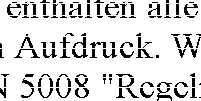
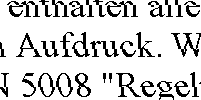




 Consulte Limpieza del cabezal de impresión
Consulte Limpieza del cabezal de impresión
 Consulte Alineación o calibración del cabezal de impresión
Consulte Alineación o calibración del cabezal de impresión
 En Windows, consulte Definición
de ajustes en el menú Principal
En Windows, consulte Definición
de ajustes en el menú Principal En Mac OS 9, consulte Cuadro
de diálogo Imprimir
En Mac OS 9, consulte Cuadro
de diálogo Imprimir En Mac OS X, consulte Cuadro
de diálogo Imprimir
En Mac OS X, consulte Cuadro
de diálogo Imprimir
 Consulte Sustitución de cartuchos de tinta
Consulte Sustitución de cartuchos de tinta

 Consulte Limpieza del cabezal de impresión
Consulte Limpieza del cabezal de impresión
 Consulte Alineación o calibración del cabezal de impresión
Consulte Alineación o calibración del cabezal de impresión
 En Windows, consulte Definición
de ajustes avanzados
En Windows, consulte Definición
de ajustes avanzados En Mac OS 9, consulte Más
ajustes
En Mac OS 9, consulte Más
ajustes En Mac OS X, consulte Modo
Más ajustes
En Mac OS X, consulte Modo
Más ajustes

 En Windows, consulte Definición
de ajustes avanzados
En Windows, consulte Definición
de ajustes avanzados En Mac OS 9, consulte Color
En Mac OS 9, consulte Color En Mac OS X, consulte Color
En Mac OS X, consulte Color
 En Windows, consulte Definición
de ajustes avanzados
En Windows, consulte Definición
de ajustes avanzados En Mac OS 9, consulte Más
ajustes
En Mac OS 9, consulte Más
ajustes En Mac OS X, consulte Modo
Color
En Mac OS X, consulte Modo
Color
 Consulte Limpieza del cabezal de impresión
Consulte Limpieza del cabezal de impresión
Consulte Sustitución de cartuchos de tinta
 Consulte Sustitución de cartuchos de tinta
Consulte Sustitución de cartuchos de tinta
 Consulte Papel
Consulte Papel
 En Windows, consulte Definición
de ajustes en el menú Principal
En Windows, consulte Definición
de ajustes en el menú Principal En Mac OS 9, consulte Cuadro
de diálogo Imprimir
En Mac OS 9, consulte Cuadro
de diálogo Imprimir En Mac OS X, consulte Cuadro
de diálogo Imprimir
En Mac OS X, consulte Cuadro
de diálogo Imprimir
 Consulte Limpieza del cabezal de impresión
Consulte Limpieza del cabezal de impresión
 Consulte Alineación o calibración del cabezal de impresión
Consulte Alineación o calibración del cabezal de impresión

